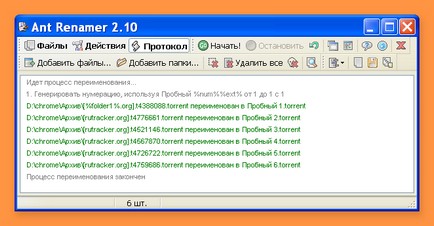Batch file névváltozás antrenamer
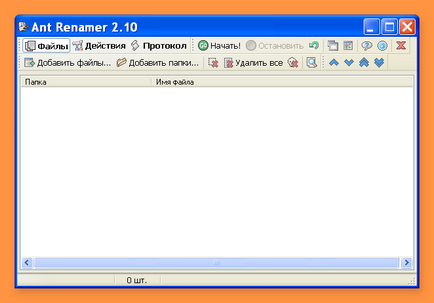
Mint látható az ablakban három fület: a fájlok, Action jegyzőkönyvet. nyitott fájlok fülre. Teszi, hogy a kívánt fájlokat átnevezni. Ehhez kattintson a Fájlok hozzáadása.
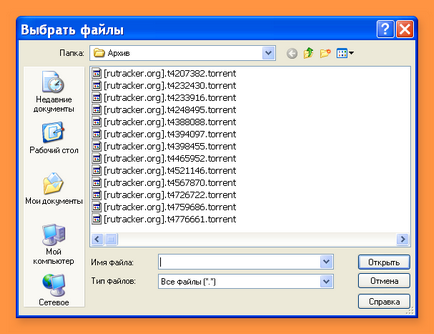
A megjelenő ablakban válasszuk ki a fájlokat. Először válassza ki a fájlt, kattintson a nevére. A fájlok hozzáadásához kattintson a Ctrl billentyűt, és elengedése nélkül, kattints a más neveken. Kiválasztásához több egymást követő fájl nyomja meg a Shift billentyűt, és elengedése nélkül, kattints a nevére az utolsó fájl szükséges.
Azt is válassza ki a mappát, amelyben meg kell, hogy kattintson a Mappa hozzáadása.

Akkor megy a csere üzemmódba. Ehhez kattintson a Művelet gombot.
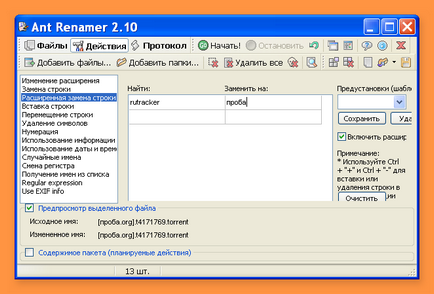
A bal oldali panelen válassza a Speciális csere szöveget. és a fő területen meg kell határoznia, hogy ki kell cserélni a nevet (rutracker) azon (teszt). Ezután nyomja meg a Start gombot.
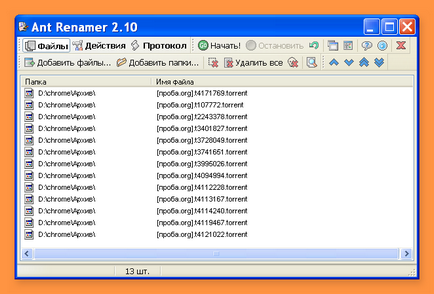
Ha megy a Fájl fülre. akkor megjelenik egy lista a megváltozott fájlokat. Akkor is megy a hozzájárulást a jegyzőkönyvet. látni, hogy teljesül-e.
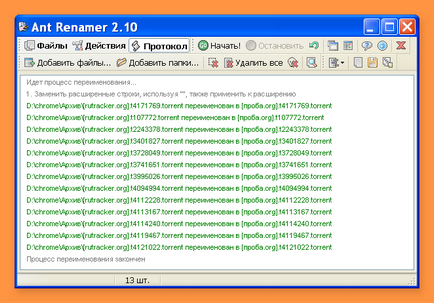
A program azonban nem csak, hogy egyszerű helyettesítést, hanem helyezze be a nevét, a dal (audio fájlok), illessze be a dátumot, az időt, a fájl nevét, számozott fájlokat. Lássuk, hogyan lehet felsorolni fájlokat. Törölje a fájlok listáját kattintással történik az Összes törlése gombra. Azonosítani néhány új kép, amint az az alábbi ábrán látható.
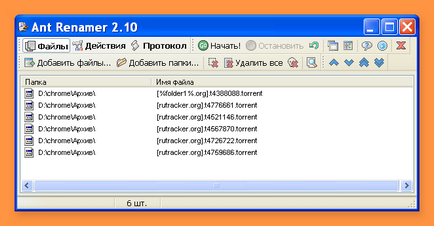
Kattintson a Műveletek lapot. ahol a jobb oldali panelen, kattintson a nevére számozás.
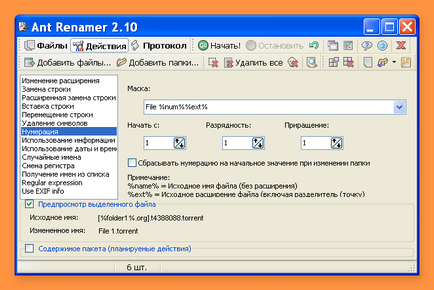
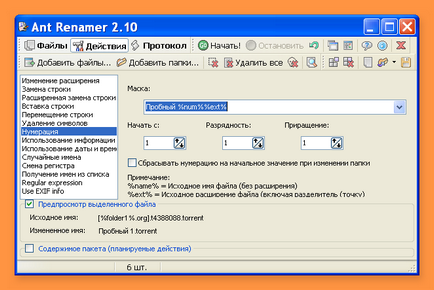
A módosított név lesz a neve az új területen. Most, ha rákattint a Start gombra! akkor nevezni a fájlokat, amint azt az alábbi ábra mutatja (a lap Protocol).